Para publicar componentes IDF na biblioteca do Centro de conteúdo
Utilize o comando Componente IDF para criar uma peça IDF para ser publicada na biblioteca do Centro de conteúdo. As peças IDF publicadas com o comando Componente IDF são utilizadas automaticamente quando você importa/abre um arquivo IDF com as peças correspondentes.
Não inclua os símbolos a seguir em um nome de componente IDF. Não é possível publicar na Biblioteca IDF do Centro de Conteúdo nomes de componentes IDF que contenham um dos símbolos abaixo. \, /, :, *, ?, “, <, >, |"O Assistente de Publicação não aceita barras em nomes de componentes, bem como outros símbolos que não são suportados por nomes de arquivo de sistemas operacionais."
Assegure-se de que o projeto ECAD/PCB original associado à criação dos nomes de peça não inclua os caracteres mostrados abaixo. Dessa forma, depois que o arquivo for importado para o Inventor, as peças IDF poderão ser publicadas na biblioteca IDF do Centro de conteúdo do Inventor. Não é possível publicar na biblioteca IDF do Centro de conteúdo nomes de componentes IDF que contenham um dos símbolos abaixo.
- (\, /, :, *, ?, ", <, >, |)
Se um ou mais desses caracteres existir em um nome de componente no conjunto de dados original IDF, substitua o caractere inválido por "" (caractere de sublinhado) no campo Nome da família quando publicar o componente na biblioteca do Centro de conteúdo IDF. Se você substituir o caractere inválido por "", no campo Nome da família, o componente IDF será reutilizado quando você abrir o conjunto de dados IDF com esse nome de componente.
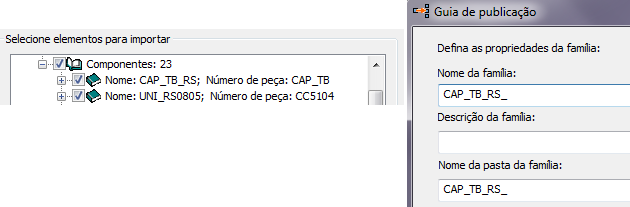
Para publicar componentes IDF
- Na faixa de opções, clique na guia Introdução
 painel Iniciar
painel Iniciar  Projetos. Na caixa de diálogo Projetos, clique em Configurar bibliotecas do Centro de conteúdo.
Projetos. Na caixa de diálogo Projetos, clique em Configurar bibliotecas do Centro de conteúdo. - Em Configurar bibliotecas do Centro de conteúdo, selecione
 e crie uma biblioteca de leitura/gravação para componentes IDF.
e crie uma biblioteca de leitura/gravação para componentes IDF.
Abra uma peça IDF no Inventor.
Na faixa de opções, clique na guia Gerenciar
 painel Autor
painel Autor  Criação de componentes IDF.
Criação de componentes IDF.Na caixa de diálogo Criação de componentes IDF, selecione um tipo de componente:
- Componentes elétricos
- Mecânica
O tipo de componente selecionado determina as informações de criação padrão.
Especifique a origem do componente. Você pode selecionar outro UCS como origem do componente. Você pode usar o UCS criado para definir outra origem de componente.
Clique em Publicar agora para iniciar o processo de publicação. A caixa de diálogo Guia de publicação é exibida e orienta você através do processo de publicação.
Na caixa de diálogo Guia de publicação:
- Selecione uma biblioteca onde armazenar a peça publicada.
- Selecione um idioma.
- Clique em Avançar.
Na próxima caixa de diálogo Guia de publicação, é exibida a categoria em que a peça está sendo criada.
Se selecionar outra categoria, você será avisado de que a peça perderá as informações de criação.
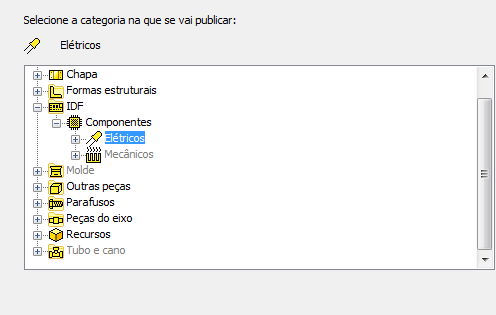
No Guia de publicação - Mapear colunas de família a parâmetros de categoria, clique em Avançar.
(Obrigatório) No Guia de publicação - Defina as colunas de chave da família: selecione Número de peça e adicione-o à Coluna de chave.
Importante: Na caixa de diálogo Guia de publicação, você deve adicionar o Número de peça à Coluna de chave para abrir com sucesso o Centro de conteúdo do componente ao importar ou abrir um arquivo IDF. O Inventor utiliza o nome da família e o número de peça para localizar o componente IDF correspondente na biblioteca do Centro de conteúdo para inserção.(Obrigatório) No Guia de publicação - Defina as propriedades da família: edite o nome da família para que somente o nome do componente apareça no campo Nome da família. Por exemplo:
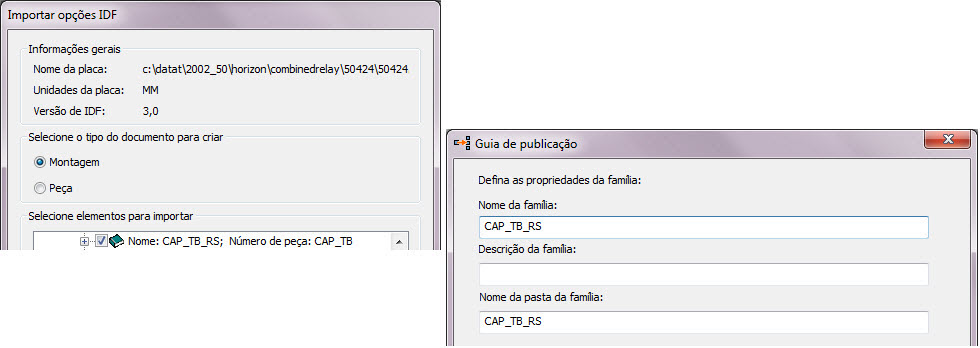
No Guia de publicação - Defina a imagem em miniatura de família, clique em Publicar.
Para obter mais informações sobre como publicar na biblioteca do Centro de conteúdo e atualizar as peças publicadas na biblioteca do Centro de conteúdo, consulte: